 Titelseite > Technologie-Peripheriegeräte > Apple Intelligence: Was Sie über Zusammenfassungen und intelligente Antworten wissen sollten
Titelseite > Technologie-Peripheriegeräte > Apple Intelligence: Was Sie über Zusammenfassungen und intelligente Antworten wissen sollten
Apple Intelligence: Was Sie über Zusammenfassungen und intelligente Antworten wissen sollten
Zusammenfassungen und intelligente Antwortoptionen sind nicht die auffälligsten Funktionen von Apple Intelligence, aber es sind Funktionen, die Apple in iOS 18.1 einführt und die das Potenzial haben, für die tägliche Gerätenutzung der meisten Menschen nützlich zu sein.
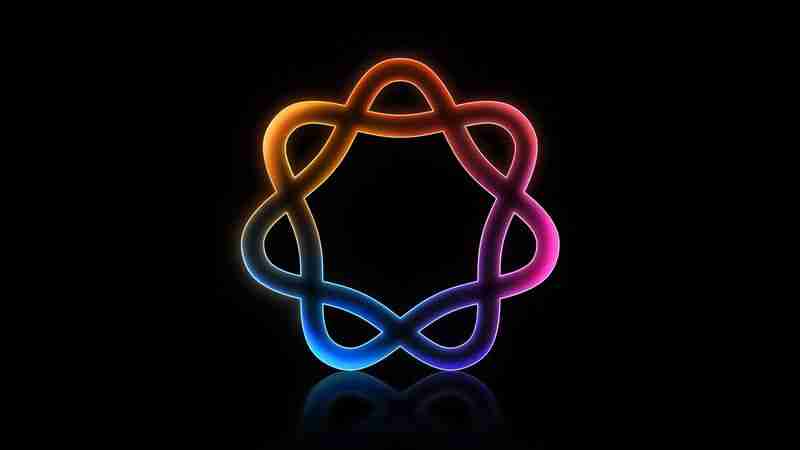
Zusammenfassungen
Zusammenfassungen sind verfügbar im gesamten Betriebssystem und kann auf unterschiedliche Weise für Apps, Benachrichtigungen, E-Mails und mehr verwendet werden.
Mail und Nachrichten
In Ihrem E-Mail-Posteingang in der Mail-App sehen Sie eine KI-Zusammenfassung des Hauptinhalts der E-Mail-Nachricht, sodass Sie auf einen Blick erkennen können, ob sie wichtig ist. Sie erhalten nicht viele Informationen, aber sie reichen aus, um den Kontext anzugeben, wenn der Titel nicht verrät, worum es in einer E-Mail geht. Wenn Sie auf eine E-Mail tippen, können Sie oben über die Option „Zusammenfassen“ einen Überblick erhalten.
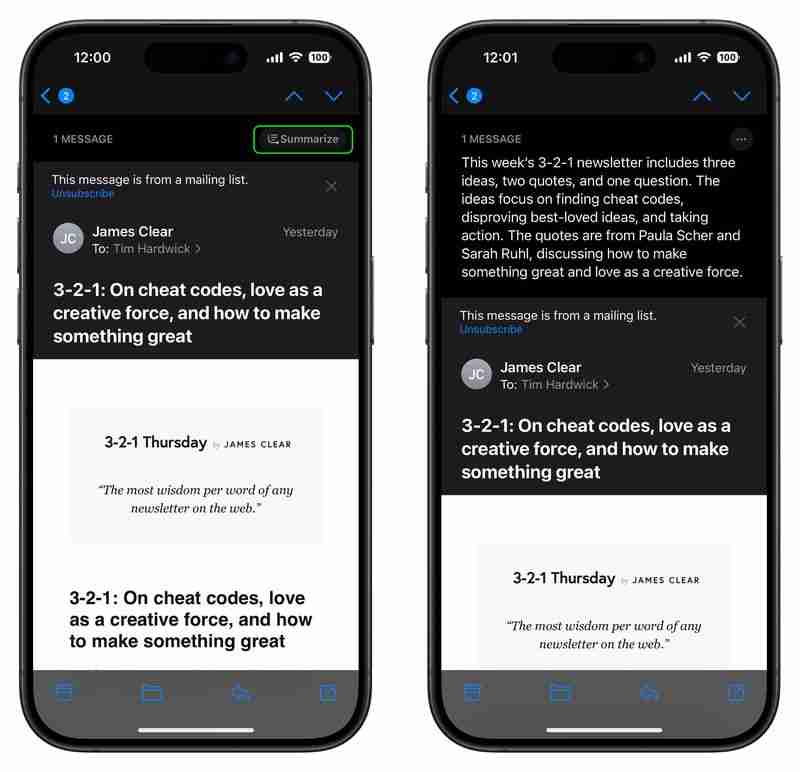
Auf dem Sperrbildschirm werden Zusammenfassungen eingehender Nachrichten angezeigt, sodass Sie entscheiden können, ob eine Antwort wichtig ist. Dies ist besonders nützlich für lange Nachrichten, da es die wichtigsten Teile gut herausholt. Sie können Zusammenfassungen ungelesener Nachrichten auch direkt in der Nachrichten-App anzeigen.
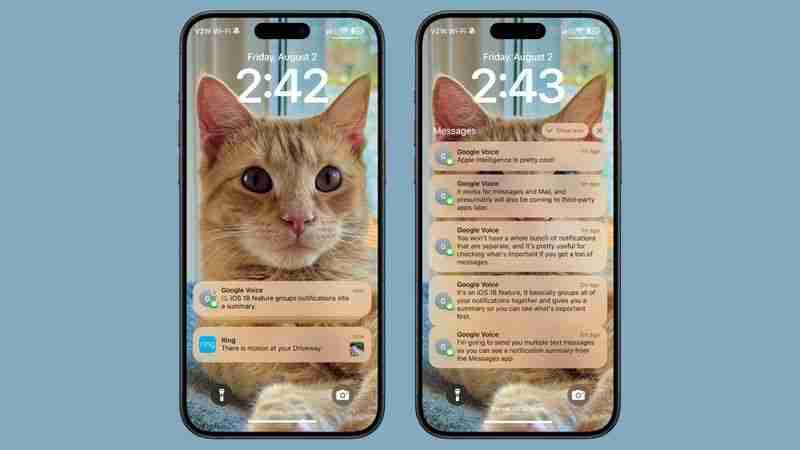
Sie können Nachrichtenzusammenfassungen deaktivieren, indem Sie zu Einstellungen > Apps > Nachrichten gehen und „Nachrichten zusammenfassen“ deaktivieren. Deaktivieren Sie E-Mail-Zusammenfassungen auf die gleiche Weise, jedoch im Abschnitt „E-Mail“.
Benachrichtigungen
Für fast alle Ihre Benachrichtigungen kann Apple Intelligence sie gruppieren und Ihnen eine kurze Zusammenfassung in einem Satz geben von dem, was in ihnen ist. Durch Antippen wird der Stapel erweitert, sodass Sie alles einzeln sehen können.
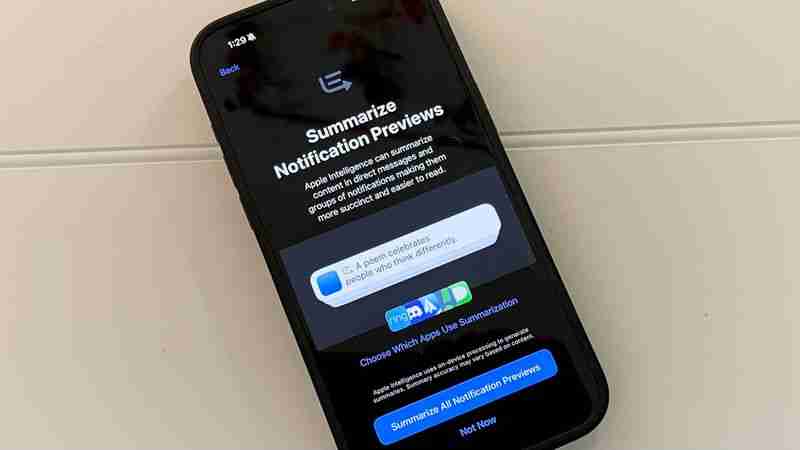
Benachrichtigungszusammenfassungen funktionieren für integrierte Apps wie Nachrichten und auch für Ihre Drittanbieter-Apps. Apple Intelligence versucht herauszufinden, was am relevantesten ist. Für Messaging-Apps oder E-Mails erhalten Sie eine kurze Zusammenfassung von ein oder zwei Nachrichten, während Aggregate wie Kamerabewegungsbenachrichtigungen gruppiert werden, sodass Sie auf einen Blick sehen können, in welchen Bereichen Bewegungsaktivierungen erfolgten.
Benachrichtigungszusammenfassungen sind automatisch, wenn Sie Apple Intelligence aktiviert haben. Wenn Sie sie jedoch deaktivieren möchten, können Sie dies tun, indem Sie die App „Einstellungen“ öffnen, zu „Benachrichtigungen“ gehen und „Vorschauen zusammenfassen“ deaktivieren. Sie können die Funktion vollständig oder für jede App deaktivieren.
Safari
Safari unterstützt eine neue Apple Intelligence-Zusammenfassungsfunktion, mit der Sie einen Überblick über Webseiten oder Artikel erhalten. Wenn Sie in der URL-Leiste ein violettes Funkeln sehen, können Sie darauf tippen, um eine Zusammenfassung anzuzeigen.
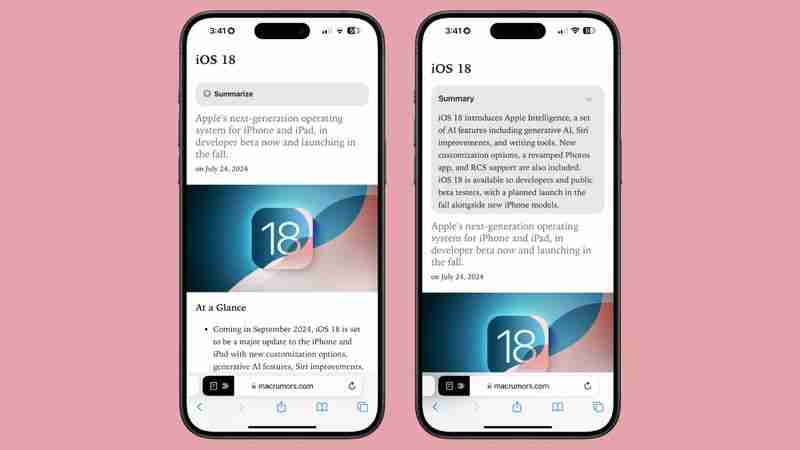
Zusammenfassungen sind technisch gesehen Teil des Lesemodus, aber Sie müssen nicht darauf klicken. Sie müssen nicht immer in den Lesemodus wechseln, um eines anzuzeigen. Zusammenfassungen werden bei längeren Artikeln automatisch angezeigt. Wenn Sie jedoch keine sehen, tippen Sie auf den Lesemodus und dann auf die Schaltfläche „Zusammenfassen“.
Sie können auch einen beliebigen Text an einer beliebigen Stelle in Safari auswählen und dann auf „Schreibwerkzeuge“ tippen und wählen Sie „Zusammenfassung“, um eine Zusammenfassung Ihres hervorgehobenen Textes zu erhalten. Diese Zusammenfassungsfunktion ist Teil der Schreibwerkzeuge.
Zusammenfassungen bestehen in der Regel höchstens aus einem Absatz, sodass Sie nicht immer einen vollständigen Überblick über den Inhalt eines Artikels erhalten. Es handelt sich eher um eine Übersicht, die Ihnen zeigt, ob es sich lohnt, es zu lesen.
Notizen
In der Notizen-App können Sie wie gewohnt Text auswählen und die Option „Zusammenfassung der Schreibwerkzeuge“ auswählen in Safari, aber es werden auch Zusammenfassungen für aufgezeichnete Telefongesprächsprotokolle und Transkripte von Sprachnotizaufzeichnungen erstellt, die mit den Notizen erfasst wurden app.
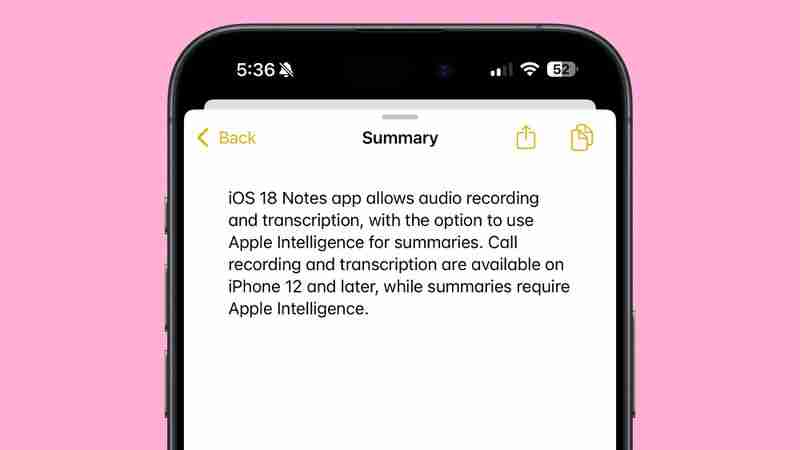
Tippen Sie in einer Notiz mit einer Aufnahme darauf und Sie sehen oben die Option „Zusammenfassung“, die Sie auswählen können, um eine zu erhalten Zusammenfassung eines Transkripts. Beachten Sie, dass Telefonanrufaufzeichnungen, Sprachnotizen in Notizen und Transkripte dieser Aufzeichnungen für jeden verfügbar sind. Nur die Zusammenfassungsfunktion ist eine Apple Intelligence-Funktion.
Andere Apps
In allen Apps können Sie einen beliebigen Text auswählen und mit den Schreibtools eine Zusammenfassung dieses Textes erstellen, genau wie Sie es können in Safari und Notes.
Intelligente Antworten
Intelligente Antworten sind eine Funktion in Mail und Nachrichten und werden in der Vorschlagsleiste über dem angezeigt Tastatur.
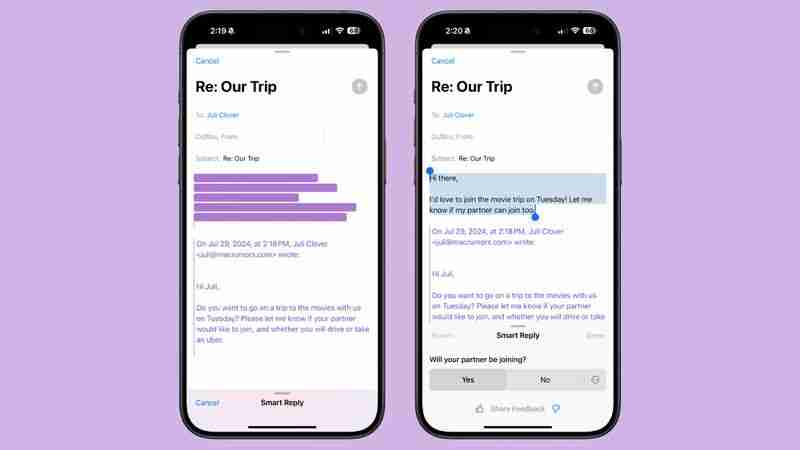
Intelligente Antworten können nützlich sein, wenn Sie auf eine Nachricht antworten, die eine klare Frage enthält, z. B. „Möchten Sie zu?“ heute Abend ins Kino?" oder „Haben Sie gestern Abend [hier eine beliebte Fernsehsendung einfügen] gesehen?“
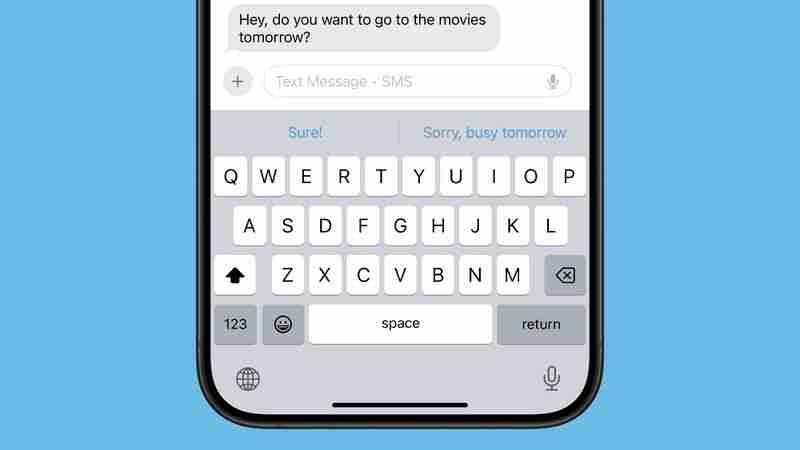
Für die meisten anderen Antworten ist dies weniger nützlich. Intelligente Antworten scheinen nicht aus dem individuellen Tonfall oder der Stimme zu lernen, und die Vorschläge klingen meist nicht immer so, als kämen sie von einem Menschen. In der Regel werden viele „Haha“-Antworten und Ausrufezeichen verwendet, und wenn nicht „Haha“ als Antwort vorgeschlagen wird, wird oft umformuliert, was die andere Person gesagt hat, was im Allgemeinen nicht die Art und Weise ist, wie Menschen auf Nachrichten reagieren.
Wie nützlich sind diese Funktionen?
Smart Replies und andere Apple Intelligence-Funktionen befinden sich derzeit in der Betaphase und werden auch als Betaversion veröffentlicht. Zusammenfassungen können hinsichtlich der Gründlichkeit noch verbessert werden, aber die Option ist bereits nützlich, insbesondere wenn Sie Benachrichtigungen auf dem Sperrbildschirm anzeigen oder durch Ihre E-Mail-Nachrichten scrollen.
Zusammenfassungen für längere Inhalte könnten detaillierter sein. und im Moment erhalten Sie nur einen allgemeinen Überblick.
Intelligente Antworten sind derzeit von fragwürdigem Nutzen, und hoffentlich wird dies im persönlichen Kontext von Siri viel besser Features werden nächstes Jahr veröffentlicht. Im Moment können intelligente Antworten fast noch lästiger sein, aber wir befinden uns noch in den Anfängen von Apple Intelligence.
Apple Intelligence-Anforderungen
Um die Zusammenfassung und die intelligente Antwort zu verwenden Um Apple Intelligence-Funktionen nutzen zu können, benötigen Sie ein Gerät, das Apple Intelligence unterstützt. Dazu gehören das iPhone 15 Pro, das iPhone 15 Pro Max, jedes iPhone 16-Modell, jedes iPad mit einem Chip der M-Serie und jeder Mac mit einem Chip der M-Serie.
Apple Intelligence-Funktionen funktionieren nicht auf alle anderen Geräte aufgrund der erforderlichen Rechenleistung und des Speichers.
Veröffentlichungsdatum
Apple Intelligence ist in iOS 18.1, iPadOS 18.1 und macOS Sequoia 15.1 Betas zum aktuellen Zeitpunkt. Die Betas stehen Entwicklern und öffentlichen Betatestern zur Verfügung und die Veröffentlichung der Updates wird für Montag, den 28. Oktober, erwartet.
-
 iOS 18.3 Features: alles Neue in iOS 18.3iOS 18.3 ist das dritte große Update des iOS 18 -Betriebssystems, und obwohl es nicht so reich an iOS 18.1 oder iOS 18.2 ist, gibt es einige Apple In...Technologie-Peripheriegeräte Gepostet am 2025-03-23
iOS 18.3 Features: alles Neue in iOS 18.3iOS 18.3 ist das dritte große Update des iOS 18 -Betriebssystems, und obwohl es nicht so reich an iOS 18.1 oder iOS 18.2 ist, gibt es einige Apple In...Technologie-Peripheriegeräte Gepostet am 2025-03-23 -
 Intel Core Ultra 7 258V Beats Amd Ryzen Z1 Extreme in einem Spiel -BenchmarkIntel Lunar Lake-Lineup Features XE2 LPG IGPU, und das Unternehmen sagt, dass der ARC 140V, der in einigen der höheren CPUs zu finden ist, die &qu...Technologie-Peripheriegeräte Gepostet am 2025-03-22
Intel Core Ultra 7 258V Beats Amd Ryzen Z1 Extreme in einem Spiel -BenchmarkIntel Lunar Lake-Lineup Features XE2 LPG IGPU, und das Unternehmen sagt, dass der ARC 140V, der in einigen der höheren CPUs zu finden ist, die &qu...Technologie-Peripheriegeräte Gepostet am 2025-03-22 -
 Die durchgesickerten Spezifikationen und Renderer von Infinix Zero Flip zeigen auffällige Ähnlichkeiten mit dem neuesten Flip -Telefon von Tecno.Infinix wird voraussichtlich bald sein erstes faltbares Smartphone ankündigen und vor seinem Start, rendern und Spezifikationen des Telefons, das ...Technologie-Peripheriegeräte Gepostet am 2025-02-25
Die durchgesickerten Spezifikationen und Renderer von Infinix Zero Flip zeigen auffällige Ähnlichkeiten mit dem neuesten Flip -Telefon von Tecno.Infinix wird voraussichtlich bald sein erstes faltbares Smartphone ankündigen und vor seinem Start, rendern und Spezifikationen des Telefons, das ...Technologie-Peripheriegeräte Gepostet am 2025-02-25 -
 Alles, was Sie über Apple Intelligence wissen müssenApple Intelligence ist das, was Apple seine künstliche Intelligenzfunktion nennt, die im Juni 2024 auf der WWDC vorgestellt wurde. Apple hat geplant....Technologie-Peripheriegeräte Gepostet am 2025-02-23
Alles, was Sie über Apple Intelligence wissen müssenApple Intelligence ist das, was Apple seine künstliche Intelligenzfunktion nennt, die im Juni 2024 auf der WWDC vorgestellt wurde. Apple hat geplant....Technologie-Peripheriegeräte Gepostet am 2025-02-23 -
 Lenovo enthüllt eine neue Farboption für das 2024 Legion Y700 Gaming Tabletlenovo bereitet sich darauf vor, die 2024 Legion Y700 am 29. September in China zu starten. Dieses neue Android -Gaming -Tablet wird gegen die Red...Technologie-Peripheriegeräte Gepostet am 2025-02-07
Lenovo enthüllt eine neue Farboption für das 2024 Legion Y700 Gaming Tabletlenovo bereitet sich darauf vor, die 2024 Legion Y700 am 29. September in China zu starten. Dieses neue Android -Gaming -Tablet wird gegen die Red...Technologie-Peripheriegeräte Gepostet am 2025-02-07 -
 INZONE M9 II: Sony bringt neuen Gaming-Monitor „perfekt für PS5“ mit 4K-Auflösung und 750 Nits Spitzenhelligkeit auf den MarktDer INZONE M9 II kommt als direkter Nachfolger des INZONE M9, der mittlerweile etwas mehr als zwei Jahre alt ist. Übrigens hat Sony heute auch das INZ...Technologie-Peripheriegeräte Veröffentlicht am 21.12.2024
INZONE M9 II: Sony bringt neuen Gaming-Monitor „perfekt für PS5“ mit 4K-Auflösung und 750 Nits Spitzenhelligkeit auf den MarktDer INZONE M9 II kommt als direkter Nachfolger des INZONE M9, der mittlerweile etwas mehr als zwei Jahre alt ist. Übrigens hat Sony heute auch das INZ...Technologie-Peripheriegeräte Veröffentlicht am 21.12.2024 -
 Acer bestätigt den Ankündigungstermin für seine Intel Lunar Lake-LaptopsLetzten Monat bestätigte Intel, dass es am 3. September die neuen Chips der Core Ultra 200-Serie auf den Markt bringen wird. Acer hat nun angekündigt,...Technologie-Peripheriegeräte Veröffentlicht am 21.12.2024
Acer bestätigt den Ankündigungstermin für seine Intel Lunar Lake-LaptopsLetzten Monat bestätigte Intel, dass es am 3. September die neuen Chips der Core Ultra 200-Serie auf den Markt bringen wird. Acer hat nun angekündigt,...Technologie-Peripheriegeräte Veröffentlicht am 21.12.2024 -
 AMD Ryzen 7 9800X3D soll im Oktober auf den Markt kommen; Ryzen 9 9950X3D und Ryzen 9 9900X3D kommen nächstes Jahr auf den MarktLetztes Jahr brachte AMD den Ryzen 9 7950X3D und den Ryzen 9 7900X3D auf den Markt, bevor der Ryzen 7 7800X3D ein paar Wochen später auf den Markt kam...Technologie-Peripheriegeräte Veröffentlicht am 10.12.2024
AMD Ryzen 7 9800X3D soll im Oktober auf den Markt kommen; Ryzen 9 9950X3D und Ryzen 9 9900X3D kommen nächstes Jahr auf den MarktLetztes Jahr brachte AMD den Ryzen 9 7950X3D und den Ryzen 9 7900X3D auf den Markt, bevor der Ryzen 7 7800X3D ein paar Wochen später auf den Markt kam...Technologie-Peripheriegeräte Veröffentlicht am 10.12.2024 -
 Steam verlost ein sehr beliebtes Indie-Spiel, allerdings nur heutePress Any Button ist ein Indie-Arcade-Spiel, das vom Solo-Entwickler Eugene Zubko entwickelt und 2021 veröffentlicht wurde. Die Geschichte dreht sich ...Technologie-Peripheriegeräte Veröffentlicht am 26.11.2024
Steam verlost ein sehr beliebtes Indie-Spiel, allerdings nur heutePress Any Button ist ein Indie-Arcade-Spiel, das vom Solo-Entwickler Eugene Zubko entwickelt und 2021 veröffentlicht wurde. Die Geschichte dreht sich ...Technologie-Peripheriegeräte Veröffentlicht am 26.11.2024 -
 Berichten zufolge wurden die Vorschauen zu Assassin’s Creed Shadows abgesagt, da Ubisoft sich von der Tokyo Game Show 2024 zurückziehtHeute hat Ubisoft seinen Online-Auftritt auf der Tokyo Game Show aufgrund „verschiedener Umstände“ abgesagt. Diese Ankündigung wurde durch einen offiz...Technologie-Peripheriegeräte Veröffentlicht am 25.11.2024
Berichten zufolge wurden die Vorschauen zu Assassin’s Creed Shadows abgesagt, da Ubisoft sich von der Tokyo Game Show 2024 zurückziehtHeute hat Ubisoft seinen Online-Auftritt auf der Tokyo Game Show aufgrund „verschiedener Umstände“ abgesagt. Diese Ankündigung wurde durch einen offiz...Technologie-Peripheriegeräte Veröffentlicht am 25.11.2024 -
 Der Preis eines 7 Jahre alten Sony-Spiels verdoppelt sich plötzlichDie PlayStation 5 Pro ist zu einem Grundpreis von 700 US-Dollar erhältlich, das Gesamtpaket inklusive Laufwerk und Ständer kostet bis zu 850 US-Dollar...Technologie-Peripheriegeräte Veröffentlicht am 22.11.2024
Der Preis eines 7 Jahre alten Sony-Spiels verdoppelt sich plötzlichDie PlayStation 5 Pro ist zu einem Grundpreis von 700 US-Dollar erhältlich, das Gesamtpaket inklusive Laufwerk und Ständer kostet bis zu 850 US-Dollar...Technologie-Peripheriegeräte Veröffentlicht am 22.11.2024 -
 Deal | Der brutale MSI Raider GE78 HX-Gaming-Laptop mit RTX 4080, Core i9 und 32 GB DDR5 kommt zum VerkaufFür Gamer, die ihren Gaming-Laptop hauptsächlich als Desktop-Ersatz nutzen, dürfte ein großes Notebook wie das MSI Raider GE78 HX die beste Wahl sein,...Technologie-Peripheriegeräte Veröffentlicht am 20.11.2024
Deal | Der brutale MSI Raider GE78 HX-Gaming-Laptop mit RTX 4080, Core i9 und 32 GB DDR5 kommt zum VerkaufFür Gamer, die ihren Gaming-Laptop hauptsächlich als Desktop-Ersatz nutzen, dürfte ein großes Notebook wie das MSI Raider GE78 HX die beste Wahl sein,...Technologie-Peripheriegeräte Veröffentlicht am 20.11.2024 -
 Teenage Engineering enthüllt das skurrile EP-1320 Medieval als weltweit erstes mittelalterliches „Instrumentalis Electronicum“Dass Teenage Engineering ein Unternehmen ist, das im Takt eines ganz anderen Schlagzeugers marschiert, ist kein Geheimnis – es ist tatsächlich das, wa...Technologie-Peripheriegeräte Veröffentlicht am 19.11.2024
Teenage Engineering enthüllt das skurrile EP-1320 Medieval als weltweit erstes mittelalterliches „Instrumentalis Electronicum“Dass Teenage Engineering ein Unternehmen ist, das im Takt eines ganz anderen Schlagzeugers marschiert, ist kein Geheimnis – es ist tatsächlich das, wa...Technologie-Peripheriegeräte Veröffentlicht am 19.11.2024 -
 Google Fotos erhält KI-gestützte Voreinstellungen und neue BearbeitungstoolsDie in Google Fotos vorhandenen Videobearbeitungsfunktionen wurden gerade um KI-gestützte Funktionen erweitert, und diese Änderungen werden das Benutz...Technologie-Peripheriegeräte Veröffentlicht am 19.11.2024
Google Fotos erhält KI-gestützte Voreinstellungen und neue BearbeitungstoolsDie in Google Fotos vorhandenen Videobearbeitungsfunktionen wurden gerade um KI-gestützte Funktionen erweitert, und diese Änderungen werden das Benutz...Technologie-Peripheriegeräte Veröffentlicht am 19.11.2024 -
 Tecno Pop 9 5G Augäpfel kommen mit einem iPhone 16-ähnlichen Aussehen und günstigen Spezifikationen auf den MarktTecno hat bestätigt, dass das geometrische Aussehen des Pop 8 durch einen erhöhten Kamerabuckel ersetzt wird, der angeblich vom neuen Phone 16 und 16 ...Technologie-Peripheriegeräte Veröffentlicht am 19.11.2024
Tecno Pop 9 5G Augäpfel kommen mit einem iPhone 16-ähnlichen Aussehen und günstigen Spezifikationen auf den MarktTecno hat bestätigt, dass das geometrische Aussehen des Pop 8 durch einen erhöhten Kamerabuckel ersetzt wird, der angeblich vom neuen Phone 16 und 16 ...Technologie-Peripheriegeräte Veröffentlicht am 19.11.2024
Chinesisch lernen
- 1 Wie sagt man „gehen“ auf Chinesisch? 走路 Chinesische Aussprache, 走路 Chinesisch lernen
- 2 Wie sagt man auf Chinesisch „Flugzeug nehmen“? 坐飞机 Chinesische Aussprache, 坐飞机 Chinesisch lernen
- 3 Wie sagt man auf Chinesisch „einen Zug nehmen“? 坐火车 Chinesische Aussprache, 坐火车 Chinesisch lernen
- 4 Wie sagt man auf Chinesisch „Bus nehmen“? 坐车 Chinesische Aussprache, 坐车 Chinesisch lernen
- 5 Wie sagt man „Fahren“ auf Chinesisch? 开车 Chinesische Aussprache, 开车 Chinesisch lernen
- 6 Wie sagt man Schwimmen auf Chinesisch? 游泳 Chinesische Aussprache, 游泳 Chinesisch lernen
- 7 Wie sagt man auf Chinesisch „Fahrrad fahren“? 骑自行车 Chinesische Aussprache, 骑自行车 Chinesisch lernen
- 8 Wie sagt man auf Chinesisch Hallo? 你好Chinesische Aussprache, 你好Chinesisch lernen
- 9 Wie sagt man „Danke“ auf Chinesisch? 谢谢Chinesische Aussprache, 谢谢Chinesisch lernen
- 10 How to say goodbye in Chinese? 再见Chinese pronunciation, 再见Chinese learning
























